客戶端分析
目標
客戶端分析使管理員能夠檢視有關連線到無線區域網(WLAN)的裝置的詳細資訊,本文回顧了如何啟用和檢視相關統計資訊。
適用裝置 | 韌體版本
關於CBW客戶端分析,我應該瞭解什麼?
連線到網路後,裝置會交換客戶端分析資訊。預設情況下,Client Profiling被禁用。這些資訊可能包括:
-
主機名 — 或裝置的名稱
-
作業系統 — 裝置的核心軟體
-
作業系統版本 — 適用軟體的小版本
有關這些客戶端的統計資訊包括使用的資料量和吞吐量。
為什麼要使用客戶端分析?
通過跟蹤客戶端配置檔案,可以更好地控制無線區域網。或者可以將其用作其他功能的函式。例如使用不傳輸您的業務關鍵任務資料的應用限制裝置型別。
啟用後,您網路的客戶端詳細資訊可在Web UI的「Monitoring(監控)」部分找到。
配置應用程式分析
初學者幫助
此切換部分突出顯示初學者提示。
登入
登入到主AP的Web使用者介面(UI)。為此,請開啟Web瀏覽器並輸入https://ciscobusiness.cisco.com在繼續操作之前,您可能會收到警告。輸入您的憑據。您也可以通過將https://[ipaddress](主AP的)輸入Web瀏覽器來訪問主AP。
工具提示
如果您對使用者介面中的欄位有疑問,請檢查是否提供如下所示的工具提示: ![]()
查詢「Expand Main Menu(展開主選單)」圖示時遇到問題?
導航到螢幕左側的選單,如果未看到選單按鈕,請按一下此圖示開啟側欄選單。
思科企業應用程式
這些裝置具有配套應用,這些應用與Web使用者介面共用一些管理功能。Web使用者介面中的所有功能在應用中並非都可用。
常見問題
如果您還有未回答的問題,可以查閱我們的常見問題文檔。常見問題
步驟 1
登入到主接入點。
步驟 2
如果未看到選單按鈕,請導航到螢幕左側的選單 
步驟 3
預設情況下,登入裝置時會載入「監控」(Monitoring)選單。您需要改為按一下「Wireless Settings(無線設定)」。
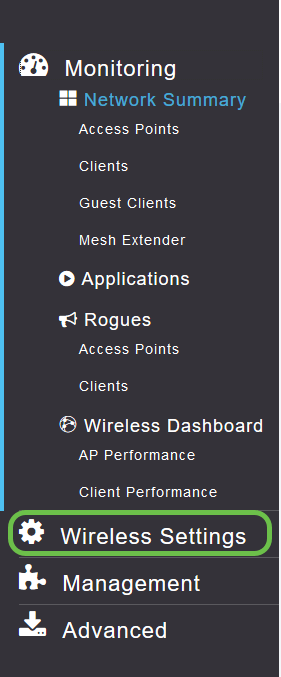
以下內容與按一下「Wireless Settings(無線設定)」連結時看到的內容相似:
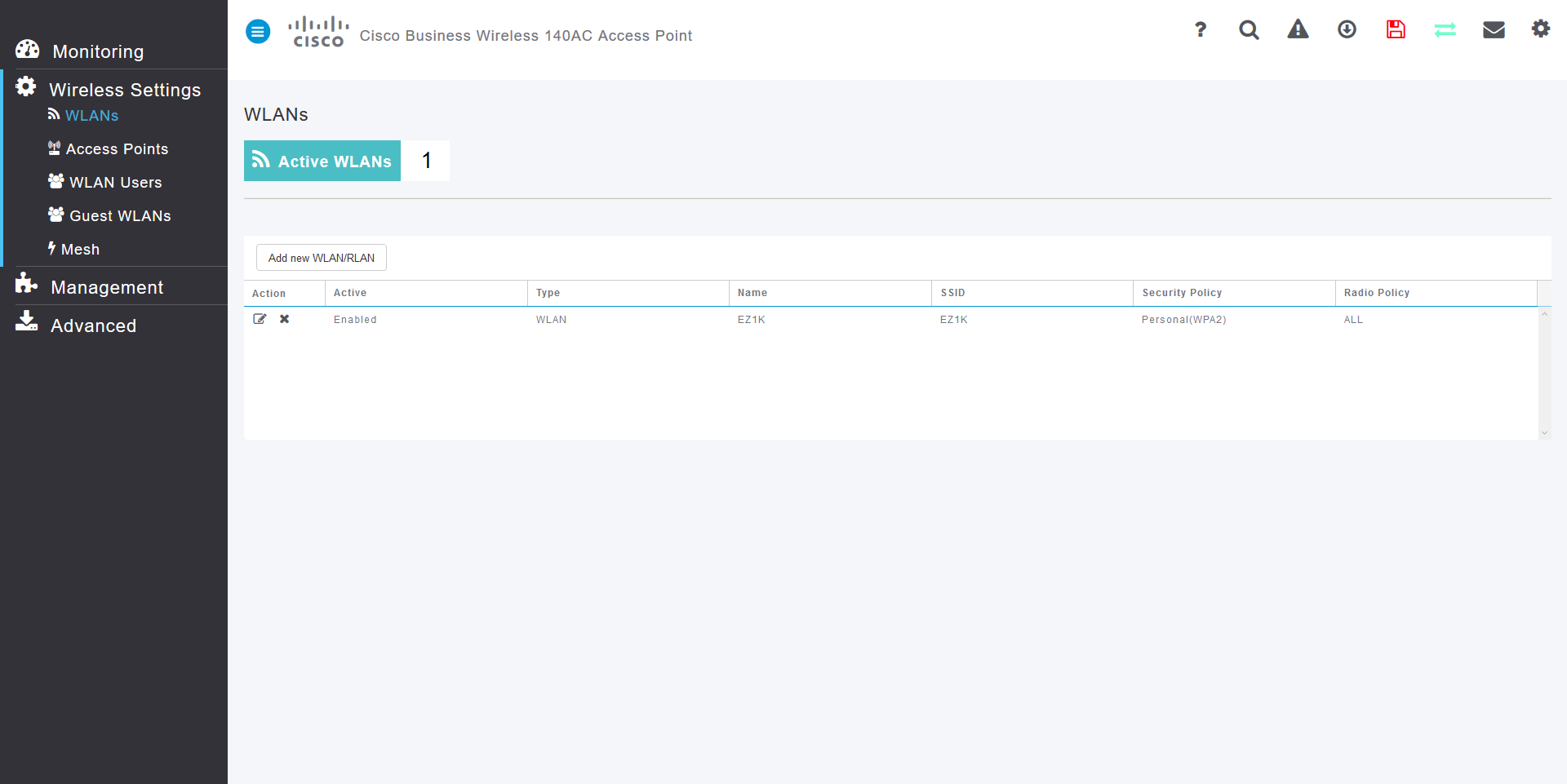
步驟 4
按一下要啟用應用的無線區域網左側的Edit圖示。
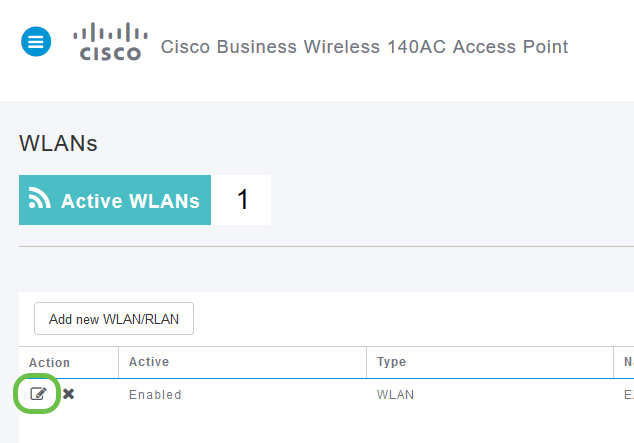
彈出式選單可能如下圖所示:
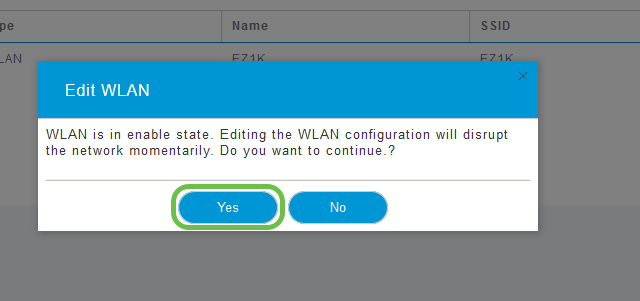
編輯時,此重要消息可能會暫時影響網路上的服務。按一下Yes向前移動。
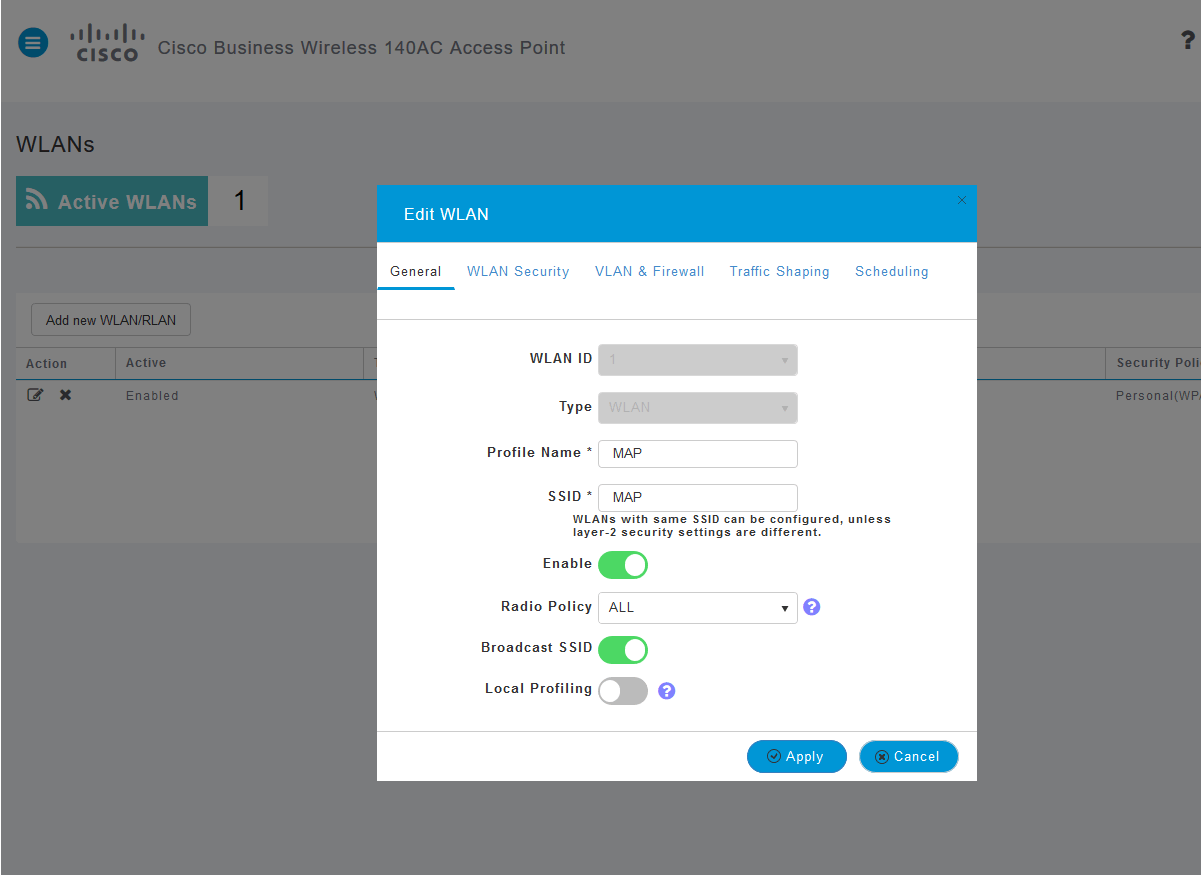
步驟 5
按一下「本地分析」(Local Profiling)切換按鈕來切換客戶端分析。
步驟 6
按一下Apply按鈕。
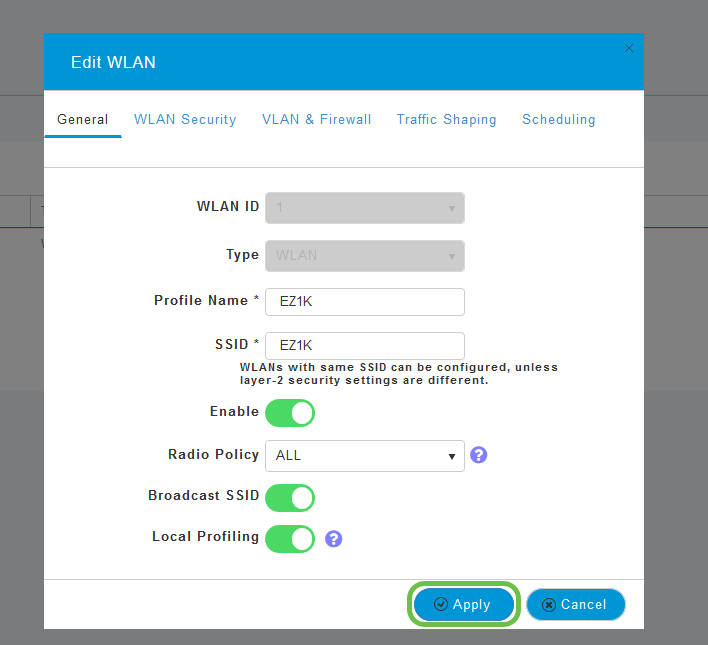
按一下左側的Monitoring部分選單項。

結論
您將看到客戶端資料開始顯示在「監控」頁籤的控制面板中。客戶端分析是一個非常強大的工具。還可以通過啟用應用程式分析來進一步增強此功能。
如果您想瞭解有關網狀網路的更多資訊,請按一下以下任何連結:
修訂記錄
| 修訂 | 發佈日期 | 意見 |
|---|---|---|
1.0 |
14-May-2020
|
初始版本 |
 意見
意見